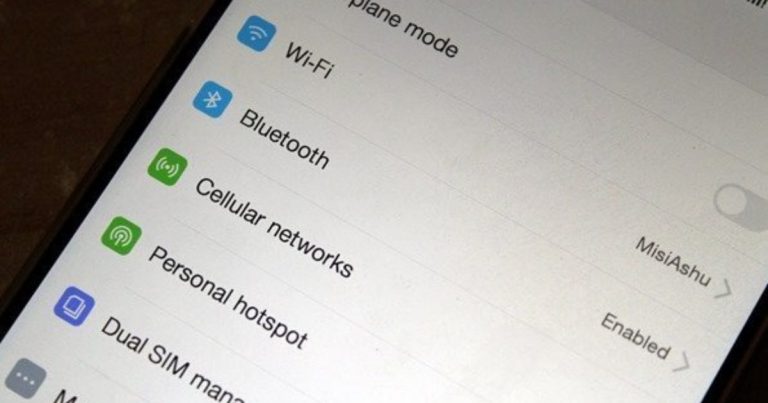Полное руководство по исправлению неработающего режима восстановления Android
Когда в последний раз ваш телефон Android не мог загрузиться в режиме восстановления? Для тех, кто не знает об этом, Android Recovery (или режим восстановления) – это расширенный сервис или режим устранения неполадок, предназначенный для устранения сложных системных проблем, установки пользовательских ПЗУ, форматирования устройств Android и многого другого. Если вам не удается загрузить Android Recovery или у вас возникают трудности с перемещением по меню восстановления на вашем устройстве, вам следует проверить проверенные и надежные решения, которые мы собрали в этом руководстве.
Вы можете бороться и не получить режим восстановления Android на своем устройстве по разным причинам. Возможно, вы делаете это (например, загружаетесь в режим восстановления) не так, как это предусмотрено для вашего устройства. Кроме того, аппаратные сложности также могут повлиять на способность вашего смартфона загрузиться в режиме восстановления. Какой бы ни была проблема, прочитайте решение по устранению неполадок в следующем разделе. Мы говорим о комбинациях клавиш для загрузки в режим восстановления и о том, как исправить распространенные ошибки Android Recovery.
Программы для Windows, мобильные приложения, игры - ВСЁ БЕСПЛАТНО, в нашем закрытом телеграмм канале - Подписывайтесь:)
Используйте правильную комбинацию клавиш
Хотя телефоны Android более разнообразны в отличие от моделей iOS, вы все равно найдете относительно похожие шаги для универсальных процессов, таких как создание снимка экрана, перезагрузка или загрузка в режиме восстановления. Что ж, на многих устройствах Android есть разные комбинации клавиш для загрузки в режим восстановления. Это связано с тем, что производители телефонов Android продают телефоны с разной аппаратной и программной настройкой. К счастью, процесс запуска режима восстановления не так уж и сложен.
Ниже перечислены некоторые из распространенных комбинаций клавиш для загрузки телефона или планшета Android в режим восстановления.
Примечание: Возможно, вам придется одновременно нажать и удерживать эти кнопки не менее 3-5 секунд (или дольше) для загрузки в режим восстановления. Не нажимайте и не отпускайте их немедленно.
- Кнопка питания + кнопка Home + увеличение громкости – некоторые устройства Samsung с физическими домашними кнопками.
- Кнопка питания + уменьшение громкости – Huawei, HTC, LG, OnePlus, Pixel, Oppo и др.
- Кнопка питания + увеличение громкости – некоторые Nokia, Xiaomi, смартфоны.
- Кнопка питания + увеличение громкости + Уменьшение громкости – Телефоны Nexus.
Вам следует посетить веб-сайт производителя телефона или планшета, чтобы узнать точную информацию о комбинации клавиш, или обратитесь за помощью в их центр поддержки.
Зарядное устройство
Вы должны держать свой телефон или планшет заряженным как минимум на 80%, прежде чем даже пытаться перевести его в режим восстановления. Это связано с тем, что некоторые производители телефонов не позволяют своим телефонам переходить в режим восстановления, если уровень заряда составляет менее 50 процентов. И даже если вы попытаетесь, некоторые устройства могут показать Батарея слишком низкая предупреждение на экране. Страшно, но некоторые устройства могут не отображать такое предупреждение и внезапно отключаться в режиме восстановления – вы не хотите, чтобы это произошло, так как это может привести к мягкому кирпичу вашего телефона. Таким образом, вы должны выжать минимум до 80%, прежде чем переходить в режим восстановления, если вы используете соответствующую комбинацию.
Подключите устройство к источнику питания
Nokia 6.1 Plus – мой второстепенный смартфон. Мне нужно было загрузить устройство в режиме восстановления, чтобы установить последнее обновление, но ничего из того, что я пробовал, не сработало. Он был полностью заряжен (до 100%), и я использовал правильную комбинацию клавиш, но он не загружался в восстановление. В ходе исследования я обнаружил, что некоторые модели телефонов Nokia необходимо подключить к ПК или блоку питания, даже если они полностью заряжены, прежде чем они смогут загрузиться в режиме восстановления. И это решило мое затруднительное положение.
Если ваш смартфон Nokia не загружается в режим восстановления, несмотря на использование правильной последовательности клавиш, подключите его к источнику питания и подождите, пока на экране не появится значок аккумулятора или зарядки. Теперь попробуйте снова комбинацию клавиш режима восстановления. Вы также можете попробовать это для других брендов Android-смартфонов.
Исправить ошибку без команды в режиме восстановления
Есть ли на экране телефона логотип Android с сообщением об ошибке «Нет команды» при загрузке в режиме восстановления? Такое случается время от времени, и это довольно легко исправить. Все, что вам нужно сделать, это подождать около 5 секунд и щелкнуть Кнопка питания + увеличение громкости + уменьшение громкости одновременно.
Примечание: Вам не нужно держать эти ключи. Нажмите и отпустите их мгновенно. Вы попадете в меню восстановления Android.
Если ошибка сохраняется на экране, продолжайте нажимать или касаться Питание + увеличение громкости + уменьшение громкости кнопок, пока ошибка не исчезнет. Не существует фиксированной частоты / скорости, с которой эта комбинация клавиш устраняет ошибку. Нажатие на три кнопки устранило проблему в первой пробной версии на нашем тестовом устройстве. Для твоего может потребоваться больше попыток. Было время, когда нам приходилось нажимать кнопки (одновременно) до семи (7) раз, прежде чем ошибка «Нет команды» исчезла с экрана.
Мы обнаружили, что некоторые пользователи исправили эту ошибку нажав кнопки до 8 – 10 раз из дальнейшего исследования. Попробуйте и дайте нам знать, как это происходит.
Доберитесь до корня
Вам следует посетить авторизованного специалиста или обратиться в центр поддержки вашего производителя, если режим восстановления по-прежнему не работает должным образом на вашем смартфоне Android. Проблема может быть связана с аппаратным повреждением некоторых внутренних компонентов. Мы подозреваем, что кнопка питания или клавиши регулировки громкости вашего телефона неисправны. И если это так, вы не можете загрузиться в режиме восстановления (используя комбинации клавиш), пока не исправите их.
Следующий:
Вы удалили Play Store со своего телефона? Щелкните следующую ссылку, чтобы ознакомиться с руководством по восстановлению случайно удаленного Google Play Store на телефонах Android.
Программы для Windows, мобильные приложения, игры - ВСЁ БЕСПЛАТНО, в нашем закрытом телеграмм канале - Подписывайтесь:)